IMG'yi ISO'ya Dönüştürme
Çeşitli / / January 11, 2022
Uzun süredir Windows kullanıcısıysanız, Microsoft Office yükleme dosyalarını dağıtmak için kullanılan .img dosya biçiminin farkında olabilirsiniz. Bu bir optik disk görüntü dosyası türü yapıları ve veri aygıtları dahil olmak üzere tüm disk birimlerinin içeriğini depolayan. IMG dosyaları oldukça kullanışlı olsa da tüm işletim sistemleri tarafından desteklenmezler. Microsoft'un en yeni ve en iyisi Windows 10, bu dosyaları üçüncü taraf programların yardımına ihtiyaç duymadan bağlamanıza olanak tanır. Her ne kadar Windows 7, VirtualBox gibi birçok uygulama ile birlikte böyle bir destek sağlamamaktadır. Öte yandan, ISO dosyaları çeşitli işletim sistemleri ve sanallaştırma uygulamaları tarafından daha yaygın olarak desteklenmektedir. Bu nedenle, IMG dosyalarını ISO dosyalarına çevirmek oldukça yardımcı olabilir. img dosyasını iso formatına dönüştürmek için okumaya devam edin.
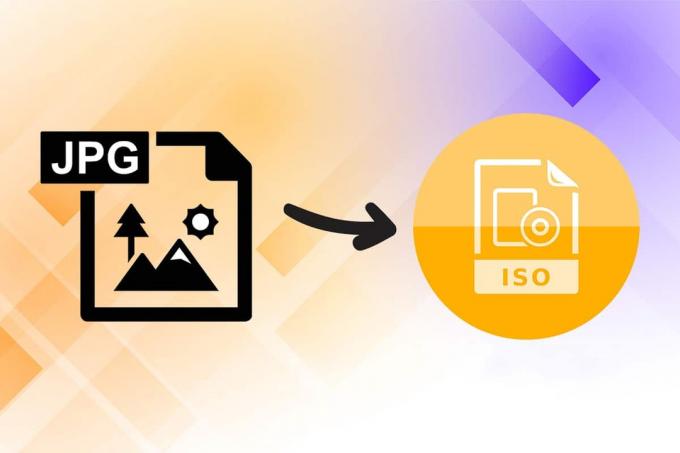
İçindekiler
- IMG'yi ISO Dosyasına Dönüştürme
- ISO dosyalarının kullanımı nedir?
- Yöntem 1: Dosya Gezgini'nde Dosya Adı Uzantısını değiştirin.
- Yöntem 2: OSMount Gibi Üçüncü Taraf Dönüştürücüleri Kullanın
IMG'yi ISO Dosyasına Dönüştürme
Geniş bant bağlantıların ortaya çıkmasından önce, yazılım dosyaları öncelikle CD'ler ve DVD'ler aracılığıyla dağıtılıyordu. Bir kez internet bağlantıları Wi-Fi aracılığıyla yaygın bir ev eşyası haline geldi, birçok şirket işletim sistemlerini ve programlarını .iso veya .img aracılığıyla dağıtmaya başladı. Dosyalar. Bunun dışında, IMG dosyaları bitmap dosyalarıyla sevgiyle ilişkilendirilir ve Windows PC'de ve macOS'ta CD ve DVD'leri kopyalamanın en iyi yollarından biri olarak kabul edilir. adresindeki kılavuzumuzu okuyun ISO Dosyası Nedir? Ve ISO dosyaları nerede kullanılır? daha fazla öğrenmek için!
ISO dosyalarının kullanımı nedir?
ISO dosyalarının bazı belirgin kullanımları aşağıda listelenmiştir:
- ISO dosyaları, öykünücülerde yaygın olarak kullanılır. CD görüntüsünü çoğaltma.
- Dolphin ve PCSX2 gibi öykünücüler, Wii ve GameCube oyunlarını taklit et.
- CD veya DVD'niz zarar görmüşse, .iso dosyasını doğrudan kullanabilirsiniz. yedek olarak.
- Bunlar genellikle kullanılır optik disklerin yedeğini al.
- Ayrıca, onlar dosyaları dağıtmak için kullanılır disklere yazılması amaçlanmıştır.
Daha önce de belirtildiği gibi, Windows 10'un piyasaya sürülmesinden önce, kullanıcılar IMG dosyalarını Windows 7'ye yerel olarak bağlayamıyor ve bunları dönüştüremiyorlardı. Bu yetersizlik, Disk Yönetimi uygulamalarının geliştirilmesinde bir artışa neden oldu. Bugün, her biri harika özelliklere sahip bir dizi üçüncü taraf programı internette mevcuttur. IMG'nin ISO'ya nasıl dönüştürüleceğine ilişkin ayrıntılı bir kılavuz aşağıda açıklanmıştır.
Yöntem 1: Dosya Gezgini'nde Dosya Adı Uzantısını Değiştir
Bir IMG dosyasını ISO'ya dönüştürmek uzun ve zahmetli bir işlemdir. Dosya türlerini değiştirmenize yardımcı olacak başka bir hızlı yol olsa da. IMG ve ISO dosyaları çok benzer olduğundan, dosyayı gerekli uzantıyla yeniden adlandırmak işe yarayabilir.
Not: Bu yöntem, yalnızca sıkıştırılmamış IMG dosyalarında çalıştığı için her IMG dosyasında çalışmayabilir. seni tavsiye ediyoruz dosyanın bir kopyasını oluştur Orijinal dosyaya zarar vermemek için.
İmg'yi iso'ya dönüştürmek için verilen yöntemleri uygulayın:
1. basmak Windows + Eanahtarlar birlikte açmak Dosya Gezgini
2. şuraya git görüş sekmesine tıklayın ve tıklayın Seçenekler, gosterildigi gibi.
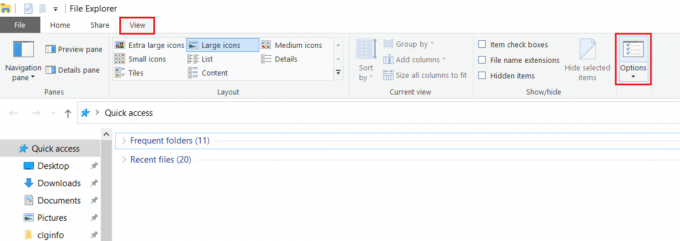
3. Burada, tıklayın görüş sekmesi Dosya seçenekleri pencere.
4. yanındaki kutunun işaretini kaldırın Bilinen dosya türleri için uzantıları gizle.

5. Tıklamak Uygula > Tamam Değişikliği kaydetmek ve pencereyi kapatmak için
6. düğmesine basarak IMG dosyasının bir kopyasını oluşturun. Ctrl + C ve daha sonra, Ctrl + V tuşları.
7. Üzerine sağ tıklayın ve seçin Yeniden isimlendirmek bağlam menüsünden.
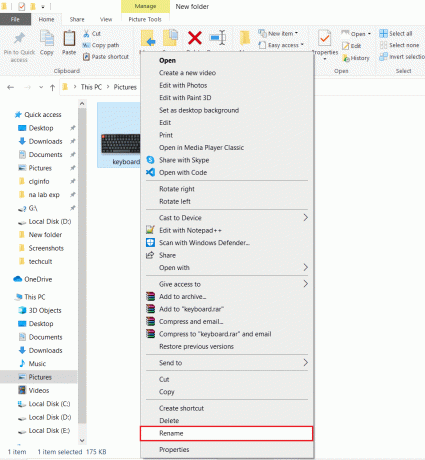
8. sonra metni yeniden adlandır ‘.’ ile aynı.
Örneğin: Görüntü adı ise klavye.imgolarak yeniden adlandırın klavye.iso
9. Aşağıdakileri belirten bir açılır uyarı: Bir dosya adı uzantısını değiştirirseniz, dosya kullanılamaz hale gelebilir. görünecek. Tıklamak Evet Bu değişikliği onaylamak için

10. .img dosyanız olarak değiştirildi .iso dosya, aşağıda gösterildiği gibi. Erişmek ve kullanmak için ISO dosyasını bağlamanız yeterlidir.

Ayrıca Okuyun:Windows 11'de PDF Dosyası Nasıl Oluşturulur
Yöntem 2: OSMount Gibi Üçüncü Taraf Dönüştürücüleri Kullanın
GüçISO orada en popüler görüntü dosyası işleme araçlarından biridir. Ancak, onun ücretsiz sürüm yalnızca kullanıcıların dosyalarını bağlamasına izin verir 300MB veya daha az. IMG dosyalarını düzenli olarak ISO'ya dönüştürmeyi planlamıyorsanız, OSMount veya DAEMON Tools Lite gibi ücretsiz bir araç kullanmanızı öneririz.
Not: Bu eğitimin amacı için OSMount kullanacağız, ancak IMG dosyalarını ISO'ya dönüştürme prosedürü çoğu uygulamada karşılaştırılabilir kalır.
OSMount kullanarak img dosyasını iso'ya dönüştürmek için aşağıdaki adımları dikkatlice izleyin:
1. İndirmek OSFMount kurulum dosyası onlardan resmi internet sitesi.
2. Tıkla osfmount.exe dosya ve takip edin ekran talimatları Kurulumu bitirmek için.

3. Programı açın ve tıklayın Yeni tak… devam etmek için düğmesine basın.
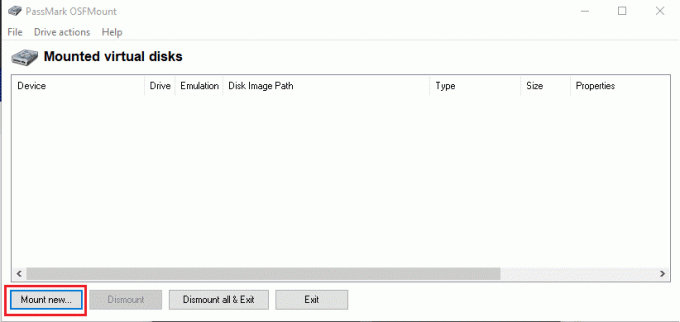
4. İçinde OSFMount – Sürücüyü monte edin pencere, seç Disk imaj dosyası (.img, .dd, .vmdk,.E01,..)
5. Ardından, üzerine tıklayın üç noktalı düğmeseçmek için vurgulanmış olarak gösterilen IMG dosyası dönüştürmek istersiniz.
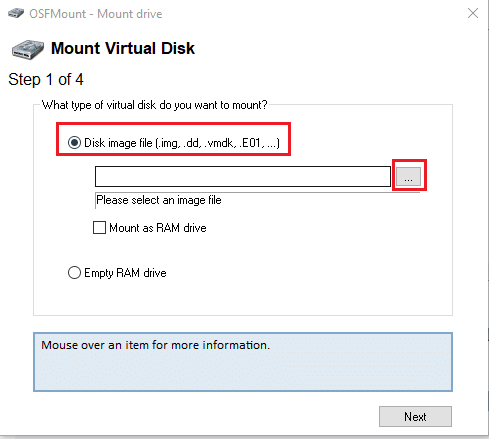
6. Tıklamak Sonraki, gosterildigi gibi.
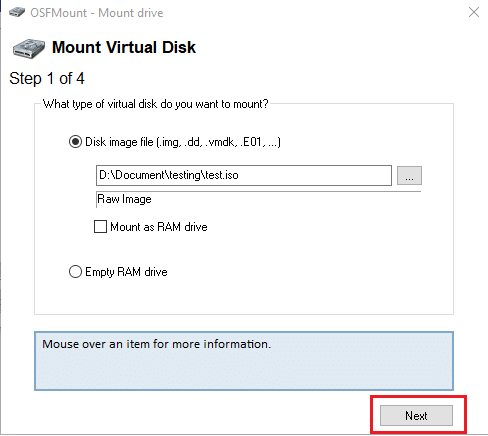
7. Aşağıdakilerden birini seçin seçenekler ve üzerine tıklayın Sonraki.
- Bölümleri sanal diskler olarak bağlayın
- Tüm görüntüyü sanal disk olarak bağla
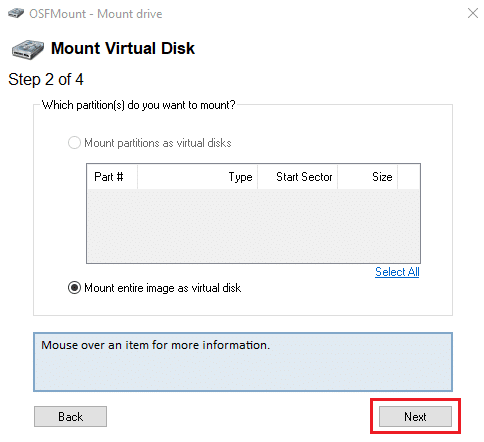
8. bırak varsayılan montaj seçenekleri olduğu gibi ve üzerine tıklayın Montaj işlemi başlatmak için düğmesine basın.
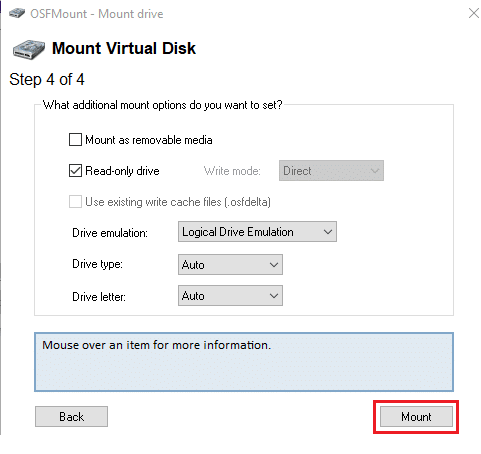
9. Bir kere IMG dosyası monte edildi, sağ tıklayın Cihaz ve Seç Resim dosyasına kaydet… aşağıda gösterildiği gibi menüden
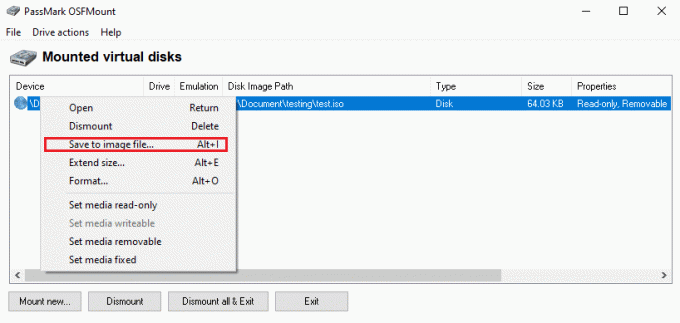
10. Aşağıdaki pencerede, şuraya gidin: dizin dönüştürülen ISO dosyasını kaydetmek istediğiniz yere.
11. uygun bir yazın Dosya adı Ve içinde Tür olarak kaydet, Seç Ham CD Görüntüsü (.iso) açılır listeden. Ardından, tıklayın Kayıt etmek dönüştürmeyi başlatmak için.
Not: Takılı IMG dosyasının ISO dosyasına dönüştürülmesi, dosya boyutuna ve bilgisayarınızın İşletim Sisteminin kapasitesine bağlı olarak zaman alabilir. Bu nedenle, süreç gerçekleşirken arkanıza yaslanın ve rahatlayın.
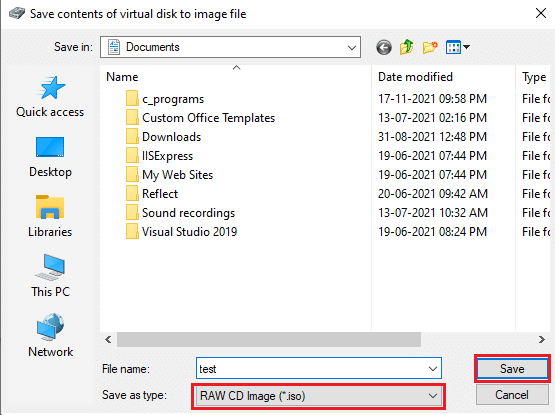
12. belirten bir mesaj başarılı dönüşüm işlem tamamlandıktan sonra dosya hedefi ile birlikte görünecektir. Tıklamak tamam bitirmek için.
13. ISO dosyasını mount etmek istiyorsanız, üzerine sağ tıklayın ve seçin. Montaj. Dosya şurada görünecek: bu bilgisayar nın-nin Dosya Gezgini kez monte edilmiştir.
Tavsiye edilen:
- Mac'te Çalışmayan Mikrofon Nasıl Onarılır
- Photoshop RGB'ye Nasıl Dönüştürülür
- Windows 11'de Yapışkan Notlar Nasıl Kullanılır
- Windows 10'da Notepad++ Eklentisi Nasıl Eklenir
IMG'yi ISO'ya dönüştür ve ardından kılavuzumuz yardımıyla kullanmak üzere monte edin. Zor bir görev olabileceğinden, aşağıdaki yorumlar bölümünden soru veya önerileriniz için bize ulaşmaktan çekinmeyin.



